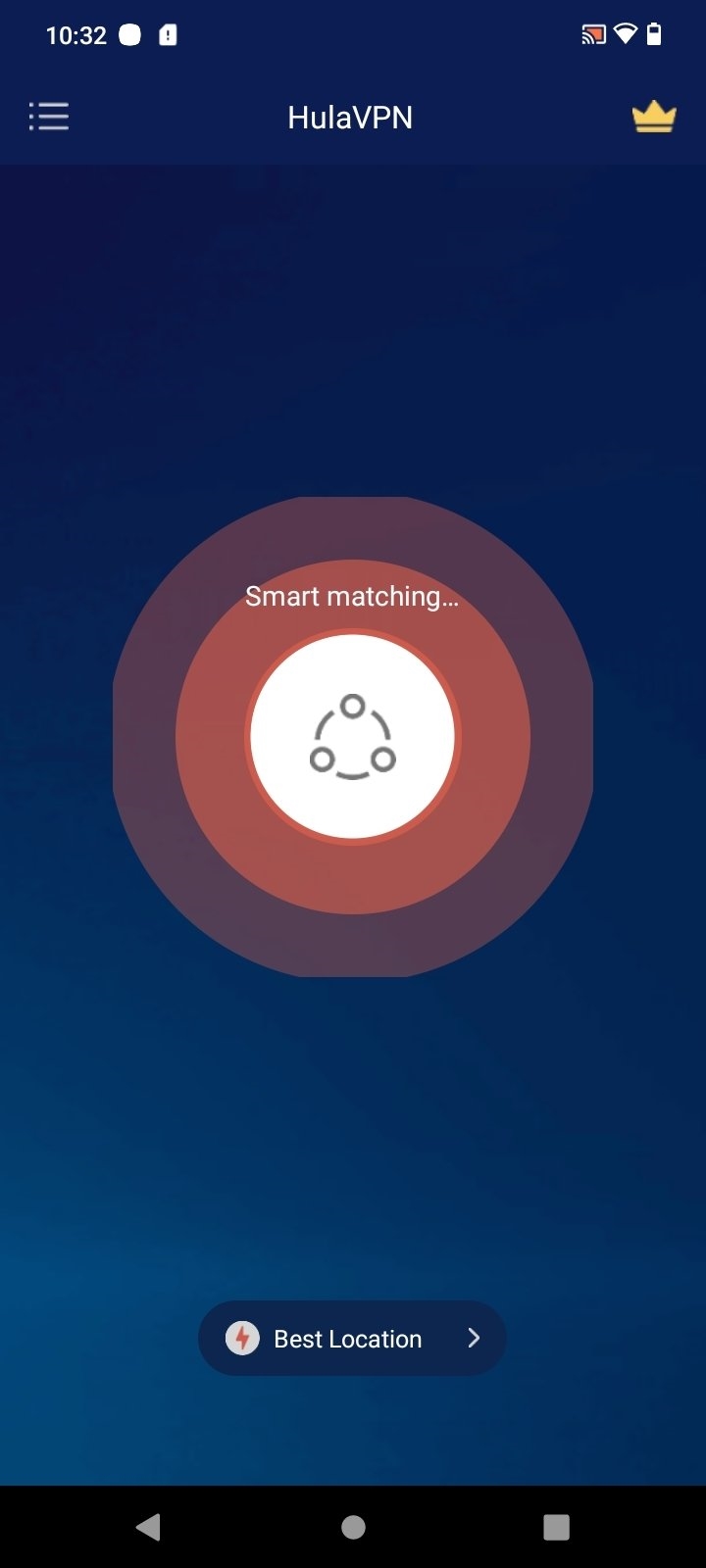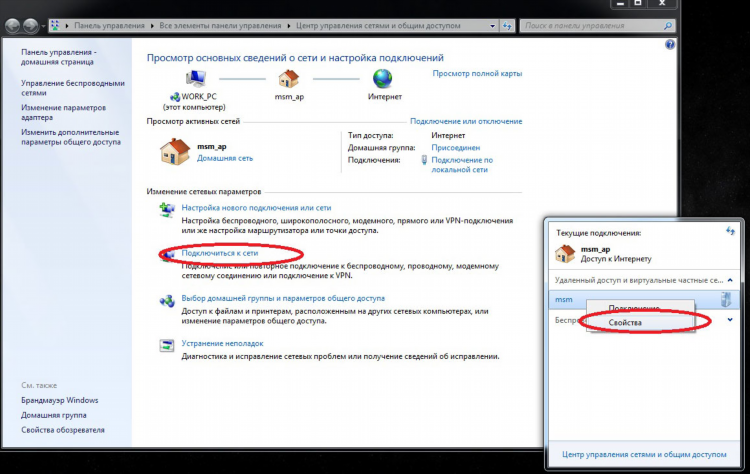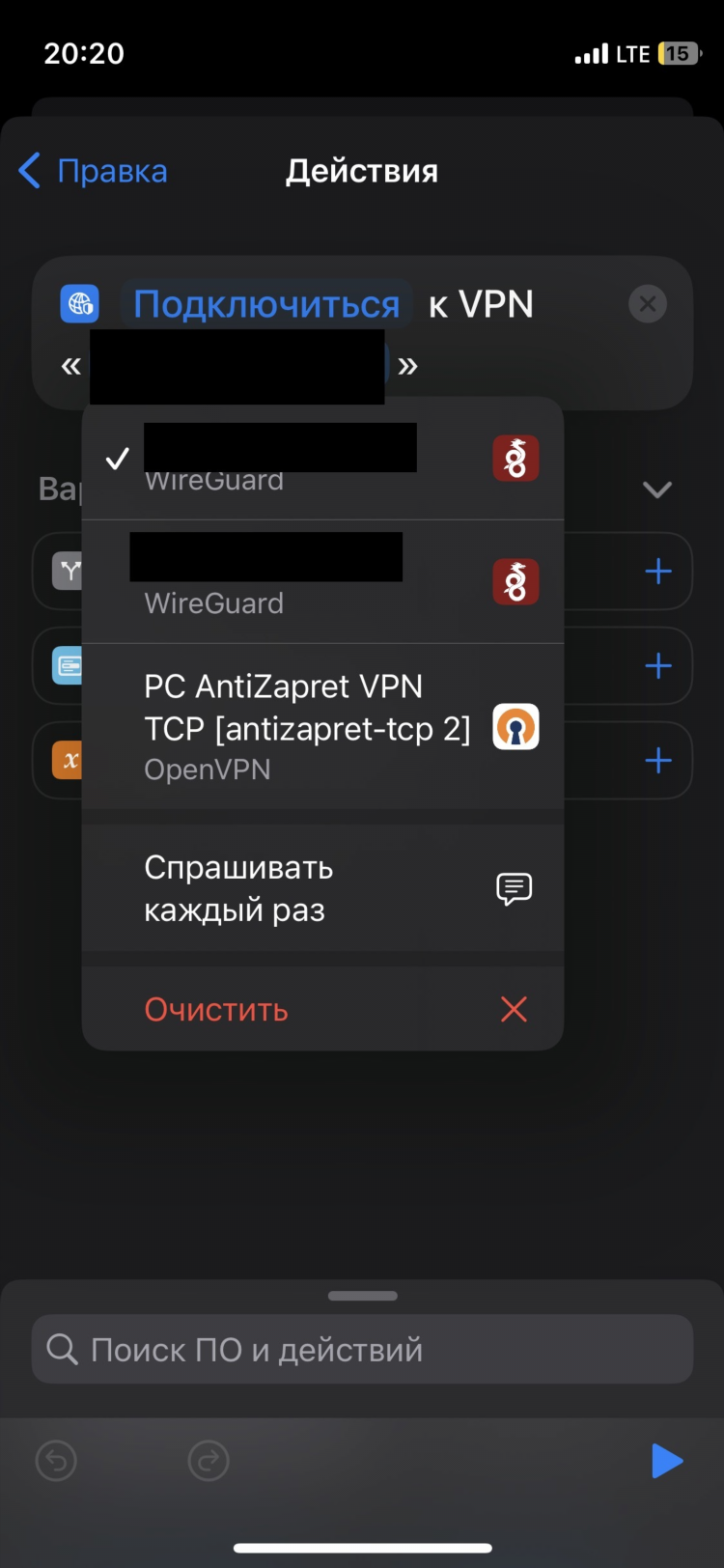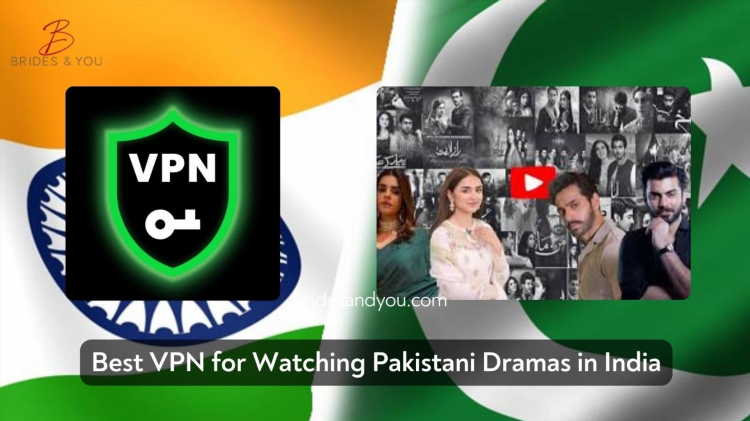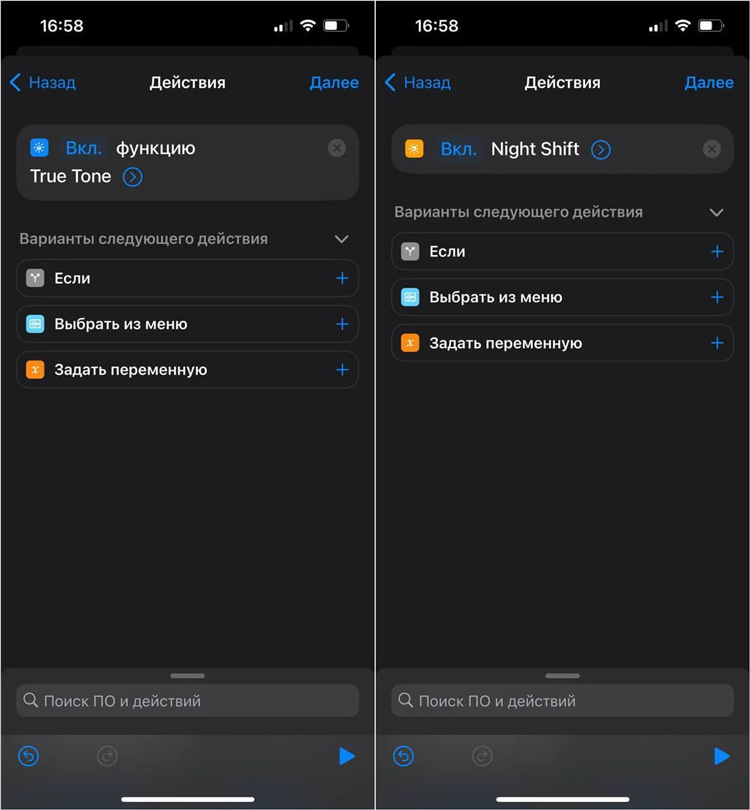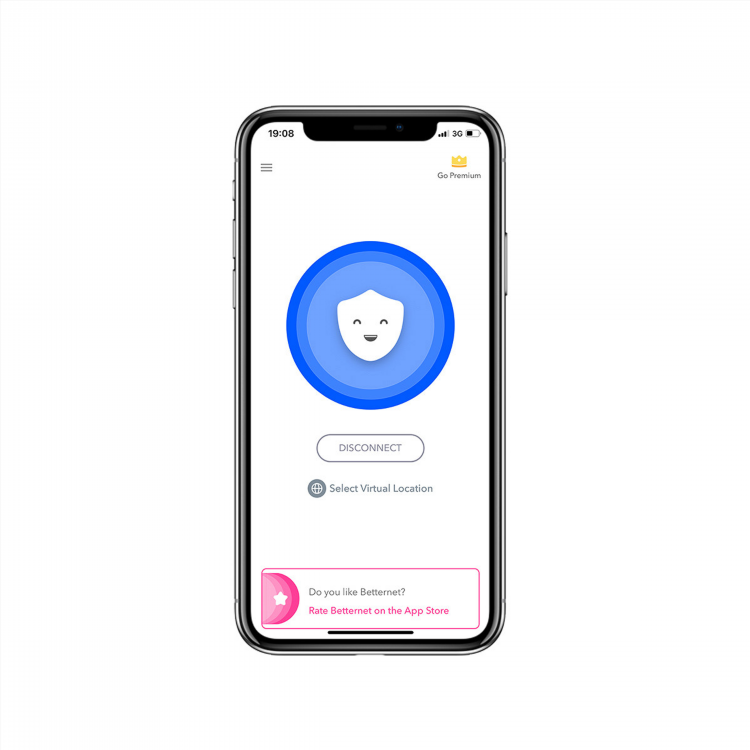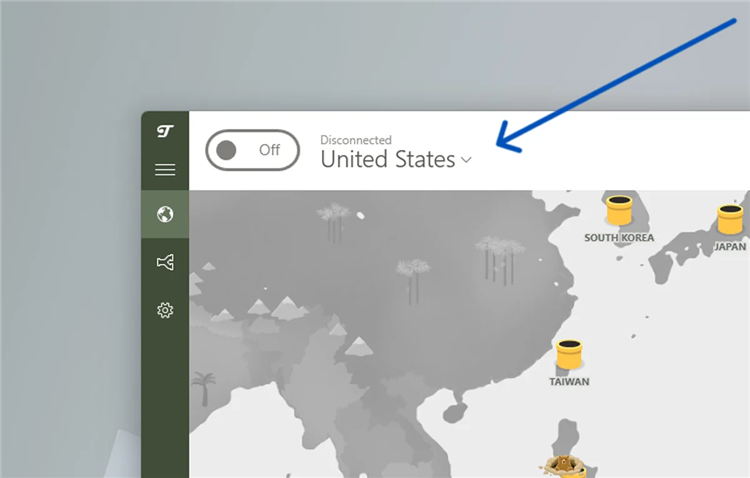Как установить випиэн на ноутбуке
Правильная установка VPN (виртуальной частной сети) на ноутбук позволяет обеспечить защиту интернет-соединения, зашифровать трафик и обойти региональные ограничения. В статье рассмотрены общепринятые и проверенные способы установки VPN-клиентов на ноутбуки с операционными системами Windows и macOS.
Способы установки VPN на ноутбук
Использование официального VPN-приложения
Большинство популярных VPN-сервисов предоставляют собственные приложения для операционных систем Windows и macOS. Установка такого приложения является наиболее простым и безопасным способом подключения к VPN.
Порядок установки:
-
Зайти на официальный сайт выбранного VPN-провайдера.
-
Скачать инсталлятор, соответствующий операционной системе.
-
Установить программу, следуя инструкциям мастера установки.
-
Ввести учетные данные (если требуется регистрация).
-
Выбрать сервер для подключения.
-
Активировать VPN-соединение.
Данный способ подходит как для платных, так и для бесплатных VPN-сервисов.
Настройка встроенного VPN-клиента в Windows
Операционная система Windows содержит встроенные средства для подключения к VPN без установки стороннего программного обеспечения.
Пошаговая инструкция:
-
Открыть "Параметры" → "Сеть и Интернет" → "VPN".
-
Нажать кнопку "Добавить VPN-подключение".
-
Указать провайдера — "Windows (встроенный)".
-
Ввести адрес сервера, тип VPN (например, L2TP/IPsec) и логин с паролем.
-
Сохранить настройки и подключиться через системное меню VPN.
Данный способ требует знания параметров VPN-соединения, предоставляемых провайдером.
Настройка VPN на macOS
macOS также поддерживает ручную настройку VPN-соединений.
Этапы настройки:
-
Перейти в "Системные настройки" → "Сеть".
-
Нажать кнопку "+" для добавления нового подключения.
-
Выбрать интерфейс "VPN", указать тип (например, IKEv2 или L2TP).
-
Ввести адрес сервера и учетные данные.
-
Сохранить настройки и активировать соединение.
Важно использовать только достоверные параметры подключения, предоставленные проверенным провайдером.
Безопасность при использовании VPN
При установке VPN на ноутбуке необходимо учитывать следующие аспекты:
-
Надежность провайдера. Следует использовать только официальные клиенты и сервисы с хорошей репутацией.
-
Тип шифрования. Рекомендуется выбирать соединения с поддержкой протоколов OpenVPN, WireGuard или IKEv2.
-
Обновления. VPN-приложения должны регулярно обновляться для защиты от уязвимостей.
Использование пиратских или взломанных VPN-клиентов категорически не рекомендуется, так как это может привести к утечке данных.
Как установить випиэн на ноутбуке с Linux
Для ноутбуков под управлением Linux настройка VPN может выполняться вручную или через Network Manager.
Пример установки через терминал (OpenVPN):
-
Установить OpenVPN:
sudo apt install openvpn -
Скачать конфигурационный файл от VPN-провайдера.
-
Подключиться с помощью команды:
sudo openvpn --config путь_к_файлу.ovpn
Также можно использовать GUI-приложения вроде OpenVPN GUI, GNOME Network Manager или сторонние клиенты.
Часто используемые протоколы VPN
-
OpenVPN — открытый и надёжный протокол с хорошим уровнем безопасности.
-
WireGuard — современный протокол, известный высокой скоростью.
-
IKEv2/IPsec — устойчив к смене сети и подходит для мобильных устройств.
-
L2TP/IPsec — используется реже, уступает по скорости и безопасности.
Выбор протокола зависит от целей использования и требований к скорости и защите данных.
FAQ
Как установить випиэн на ноутбуке без скачивания программ?
Можно использовать встроенные функции Windows или macOS для ручной настройки VPN-соединения без установки дополнительного ПО.
Нужно ли платить за VPN?
Существуют как бесплатные, так и платные VPN-сервисы. Платные обычно обеспечивают более высокую скорость, защиту и конфиденциальность.
Можно ли использовать один VPN-аккаунт на нескольких устройствах?
Большинство провайдеров позволяют использовать одну учетную запись на нескольких устройствах, но количество подключений может быть ограничено тарифом.
Что делать, если VPN не подключается?
Проверить правильность введённых данных, наличие интернет-соединения, настройки брандмауэра и актуальность приложения.
Безопасно ли использовать бесплатный VPN?
Некоторые бесплатные сервисы могут собирать пользовательские данные. Рекомендуется использовать проверенные и авторитетные VPN-провайдеры.